現象
IntelliJ IDEA において、JavaのプロジェクトにJDK18を適用し実行するとコンソールで日本語が文字化けする
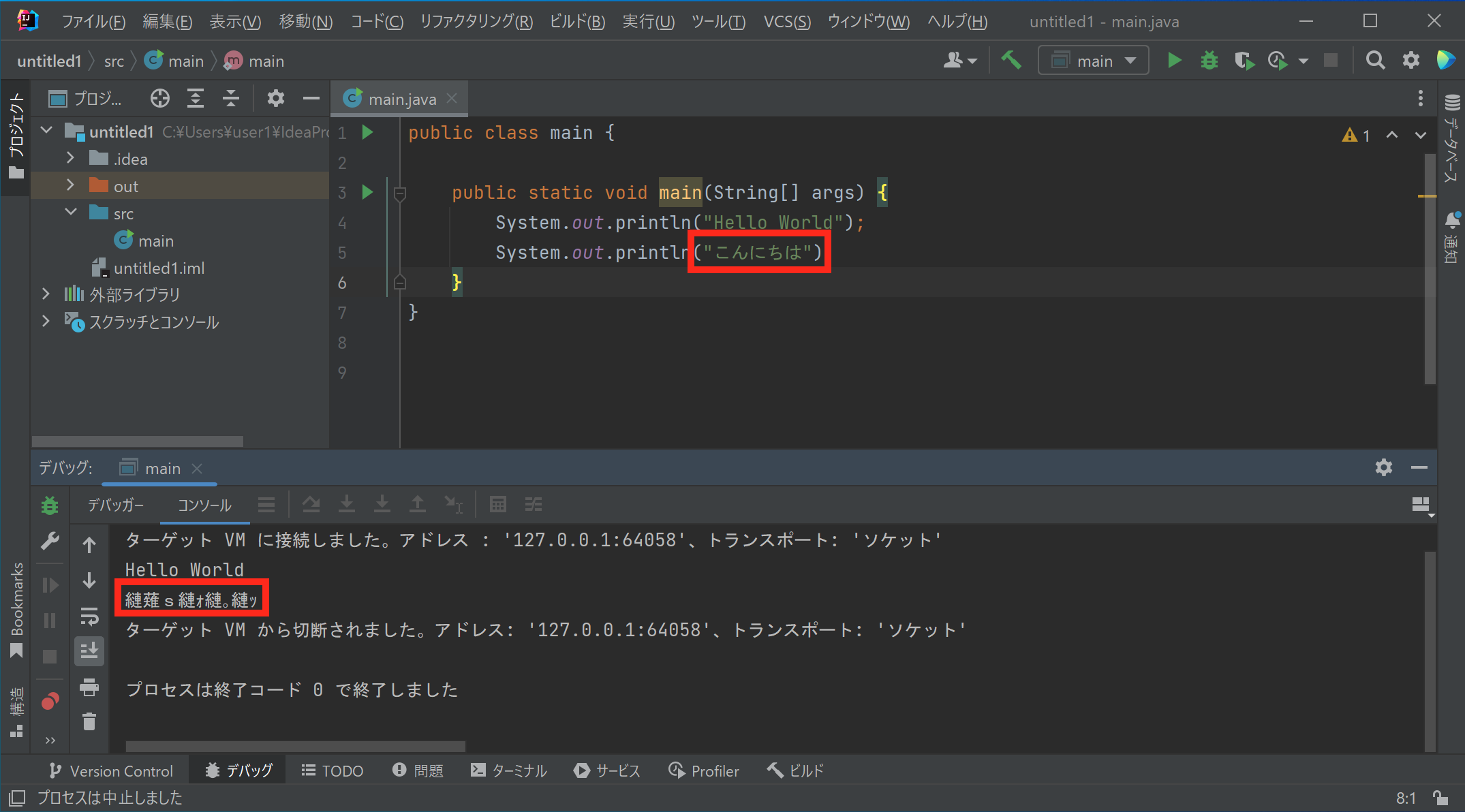
原因
以下の2つの条件が揃った場合に発生している不具合が原因です。
- WindowsでIntelliJ IDEAを利用している
- IntelliJ IDEAのプロジェクトでJDK18を利用している
対処
本不具合は IntelliJ IDEA 2022.2.1(2022年8月リリース)で修正されました。最新版へバージョンアップしてください。
何かしらの理由で最新版の IntelliJ IDEA を利用できない場合は以下の方法で対処ください。
対処方法1:
- メインメニューより「実行」 -> 「実行構成の編集…」(「Run」->「Edit Configuratinos…」)を選択
- 表示された画面上で「オプションを変更」→「VMオプションの追加」(「Modify options」->「Add VM options…」)を選択
- VM オプション欄に -Dfile.encoding=UTF-8(環境によっては -Dfile.encoding=Windows-31Jなど) を設定
- OKボタン押下
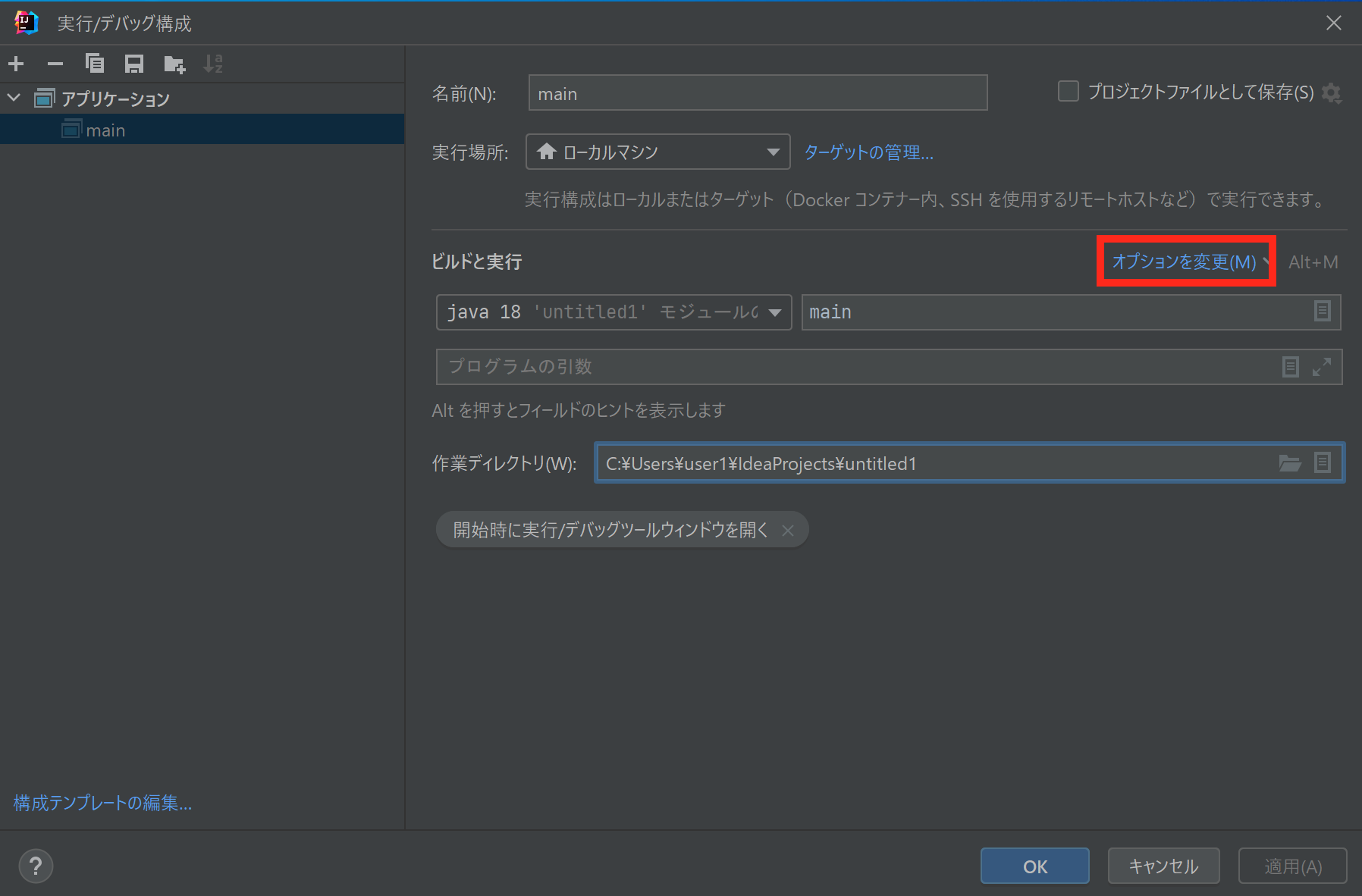
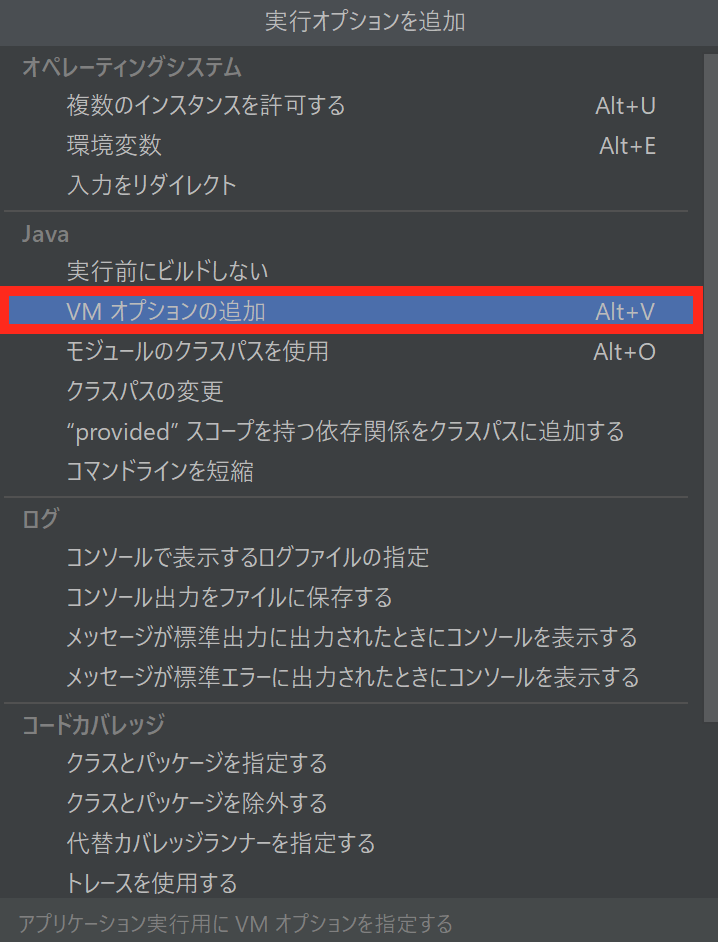
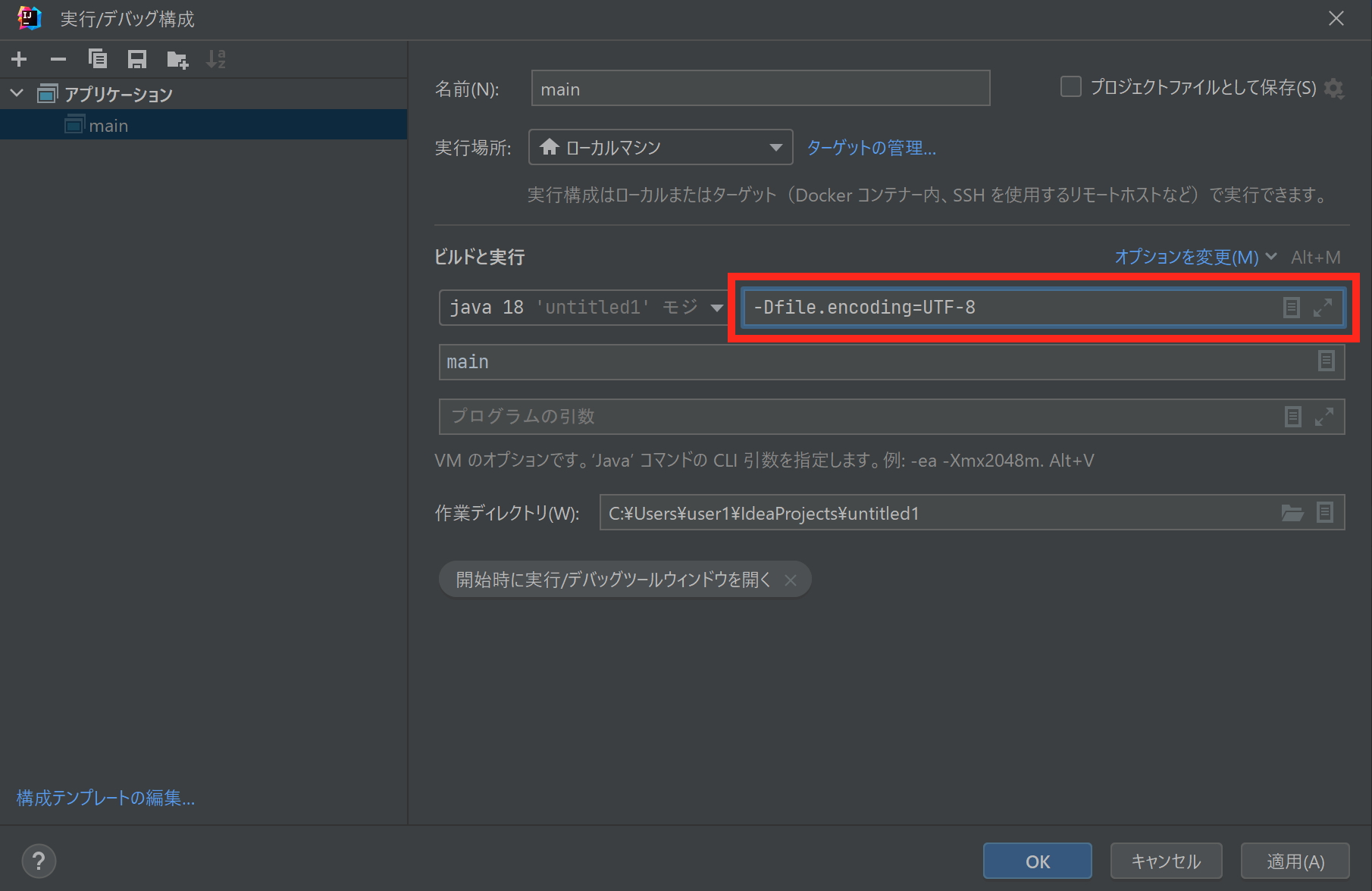
対処方法2 :
プロジェクトでJDK17以前を利用する。(弊社ではJDK17およびJDK8を利用した場合は本問題は発生しないことを確認しました。)
対象製品
IntelliJ IDEA
